پایپینگ
پایپینگ چیست؟
در طراحی سوالات پرسشنامهها گاهی لازم است تا پاسخ کاربر به یک سوال، در متن و یا گزینههای سوال دیگر نمایش داده شود. به این قابلیت اصطلاحا پایپینگ (piping) گفته میشود.
به عنوان مثال، ممکن است در سوال تک انتخابی اول پرسیده باشید که به کدام یک از رنگهای زیر علاقمند هستید؟ در سوال بعدی پرسیده باشید که چرا به رنگ …. علاقمند هستید؟ کاربر هر گزینهای را انتخاب کند، متن گزینه انتخاب شده در سوال بعدی نمایش داده خواهد شد.
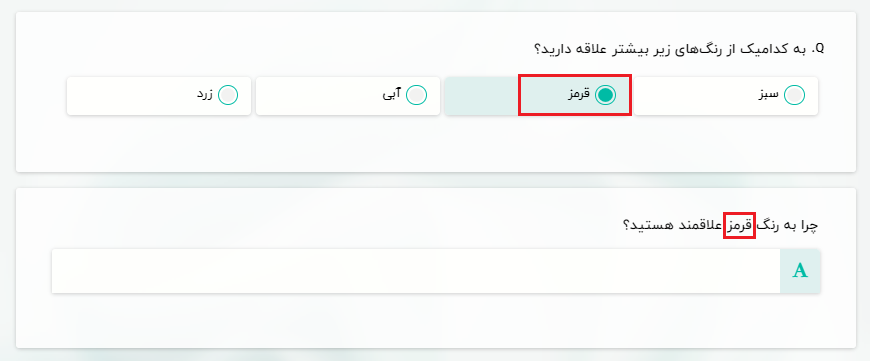
جهت انجام پایپینگ لازم است که ارتباط بین حداقل دو سوال برقرار شود که به آنها سوال مبدا و مقصد گفته میشود.
- سوال مبدا: پس از پاسخدهی به این سوال، پاسخ کاربر در سوالات مقصد نمایش داده میشود.
- سوال مقصد: پس از پاسخگویی کاربر به سوال مبدا، متن سوال یا گزینهها بر اساس پاسخ کاربر نمایش داده میشود.
انواع مختلف پایپ
پایپ از سوالات متنی
برای پایپ از سوال مبدا تشریحی کوتاه، تشریحی بلند و عددی به سوالات دیگر کافی است مراحل زیر را انجام دهید:
- برای سوال مبدا خود، شناسهای را انتخاب کنید. (به عنوان مثال Q)
- در متن و یا گزینه سوال مقصد خود، شناسه سوال مبدا را در دو آکولاد {{Q}} قرار دهید.
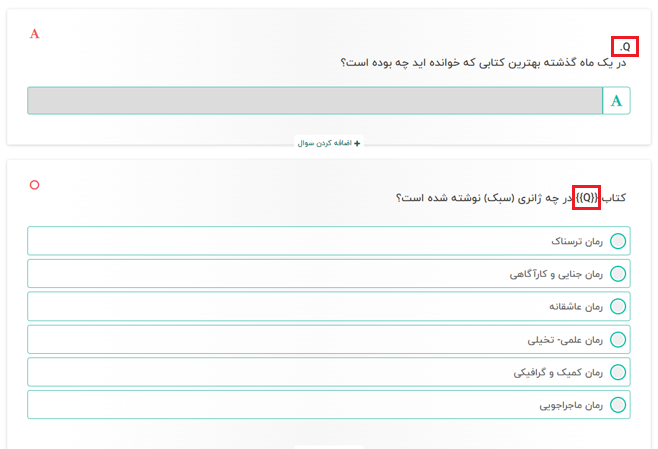
پس از انجام مراحل فوق، با تایپ کردن پاسخ در سوال مبدا، بلافاصله متن تایپ شده در سوالات مقصدی که {{Q}} دارند نمایش داده میشود.
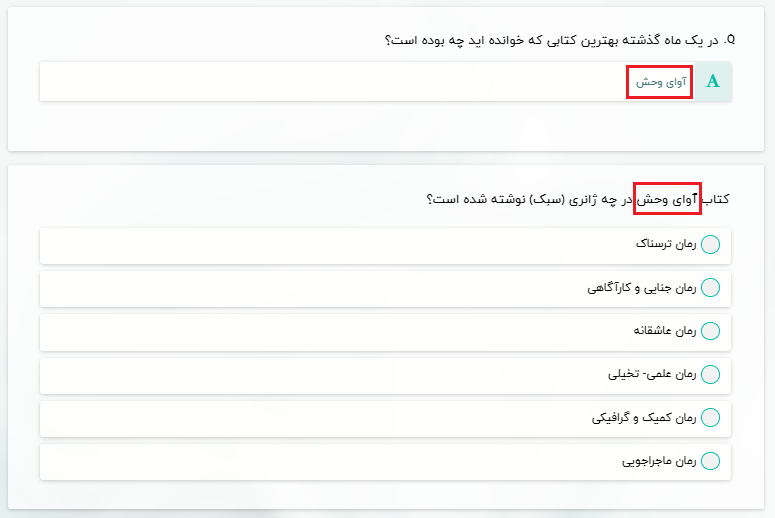
پایپ از سوال نام و نام خانوادگی
برای پایپ از سوال مبدا نام و نام خانوادگی به سوالات دیگر کافی است مراحل زیر را انجام دهید:
- برای سوال مبدا خود، شناسهای را انتخاب کنید. (به عنوان مثال Q)
- چنانچه بخواهید در سوال مقصد فقط متن نام به تنهایی نمایش داده شود، شناسه سوال را به همراه خط فاصله و 1 در دو آکولاد قرار دهید. {{Q-1}}
- چنانچه بخواهید در سوال مقصد فقط متن نام خانوادگی به تنهایی نمایش داده شود، شناسه سوال را به همراه خط فاصله و 2 در دو آکولاد قرار دهید. {{Q-2}}
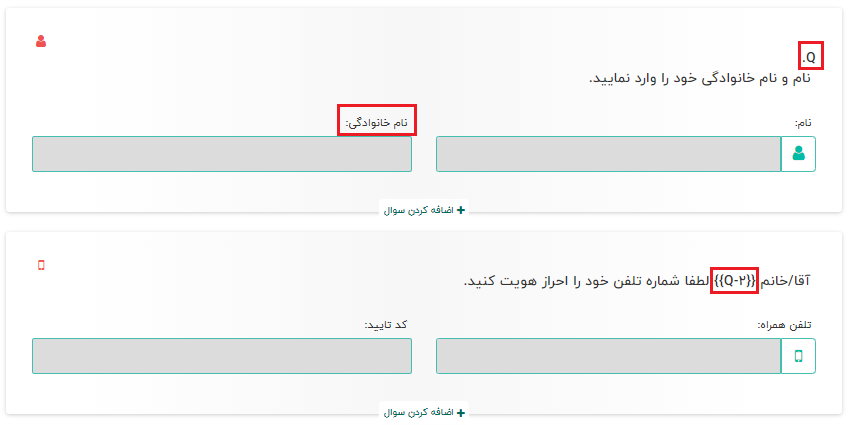
پس از انجام مراحل فوق، با تایپ کردن نام و نام خانوادگی در سوال مبدا، بلافاصله متن تایپ شده در سوالات مقصدی که {{Q-1}} یا {{Q-2}} دارند نمایش داده میشود. بدیهی است که چنانکه بخواهید نام و نام خانوادگی را در سوال مقصد به صورت کامل مشاهده کنید لازم است تا هر دو {{Q-1}} {{Q-2}} را تایپ کنید.
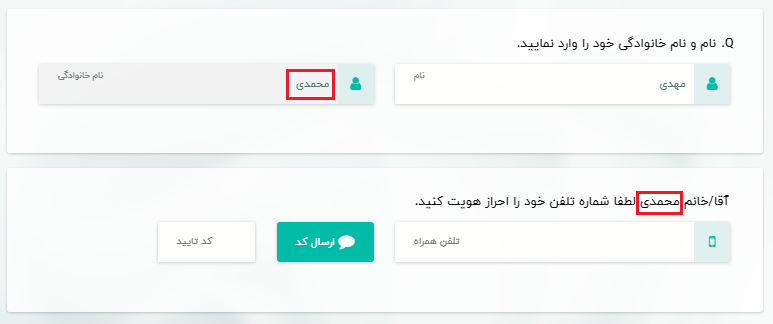
پایپ از سوال تک انتخابی
برای پایپ از سوال مبدا تک انتخابی یا لیست کشویی به سوالات دیگر، کافی است مراحل زیر را انجام دهید:
- برای سوال مبدا خود، شناسهای را انتخاب کنید. (به عنوان مثال Q)
- شناسه سوال مبدا را به همراه دو آکولاد {{Q}} در محل مناسب قرار دهید.
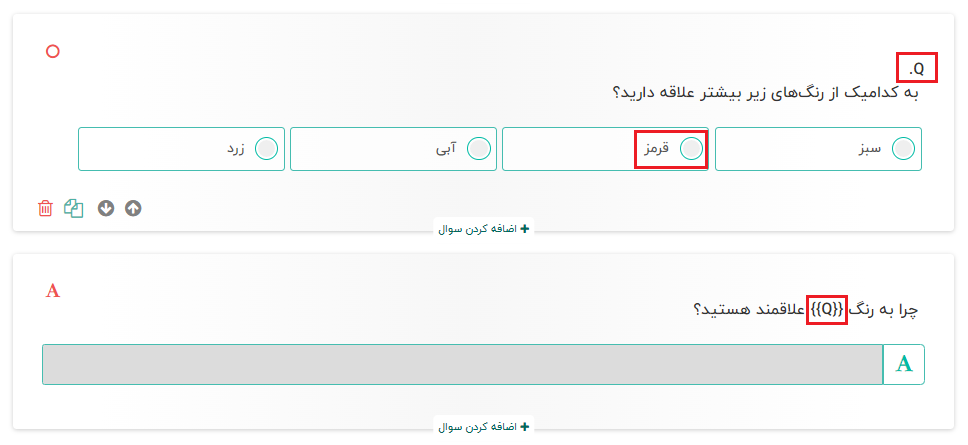
پس از انجام مراحل فوق، بلافاصله پس از انتخاب گزینه در سوال مبدا، محتوای آن در سوالات مقصدی که {{Q}} دارند نمایش داده میشود.
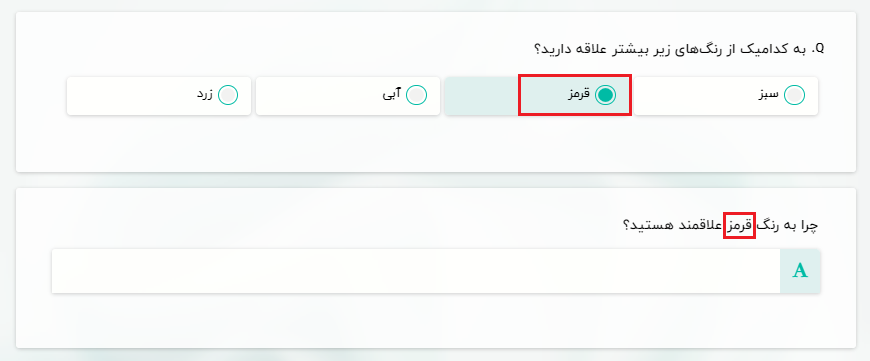
پایپ از سوال چند انتخابی
برای پایپ از سوال مبدا چند انتخابی به سوالات دیگر، کافی است مراحل زیر را انجام دهید:
- برای سوال مبدا خود، شناسهای را انتخاب کنید. (به عنوان مثال Q)
- برای نمایش و یا عدم نمایش گزینه و یا گزینههای انتخاب شده سوال مبدا در متن و یا گزینههای سوال مقصد میتوانید به یکی از روشهای زیر عمل کنید:
ساده یا انتخابی (Selected)
با انتخاب هر گزینه از سوال مبدا، آن گزینه در سوال مقصد نمایش داده میشود. برای استفاده از این حالت کافی است تا از “شناسه سوال به همراه خط فاصله شماره جواب” در دو آکولاد استفاده کرد مانند: {{Q-1}}. توجه کنید که عدد 1 به معنای اولین گزینه انتخاب شده از سوال مبدا میباشد و نه اولین گزینه سوال مبدا.
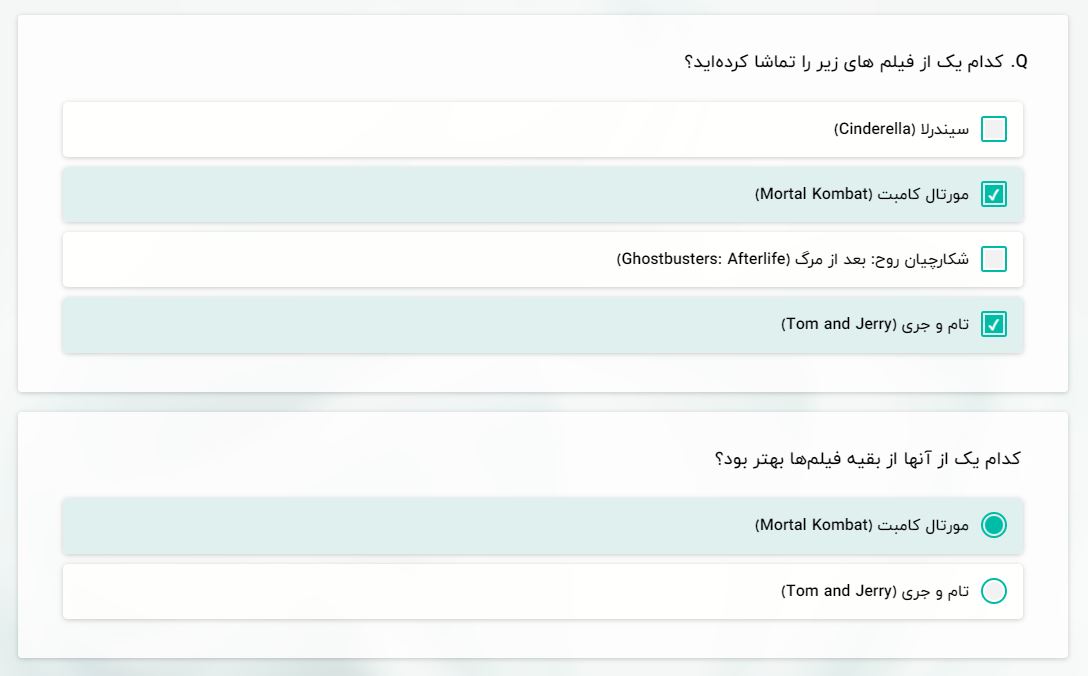
متضاد یا مکمل (Opposite)
این حالت کاملا بر عکس حالت ساده یا انتخابی عمل میکند. یعنی گزینهها در صورت انتخاب نشدن نمایش داده خواهند شد. برای استفاده از این حالت باید از “شناسه سوال به همراه خط فاصله شماره جواب و حرف o” استفاده کرد مانند: {{Q-1o}}. توجه کنید که عدد 1 به معنای اولین گزینه انتخاب شده از سوال مبدا میباشد و نه اولین گزینه سوال مبدا.
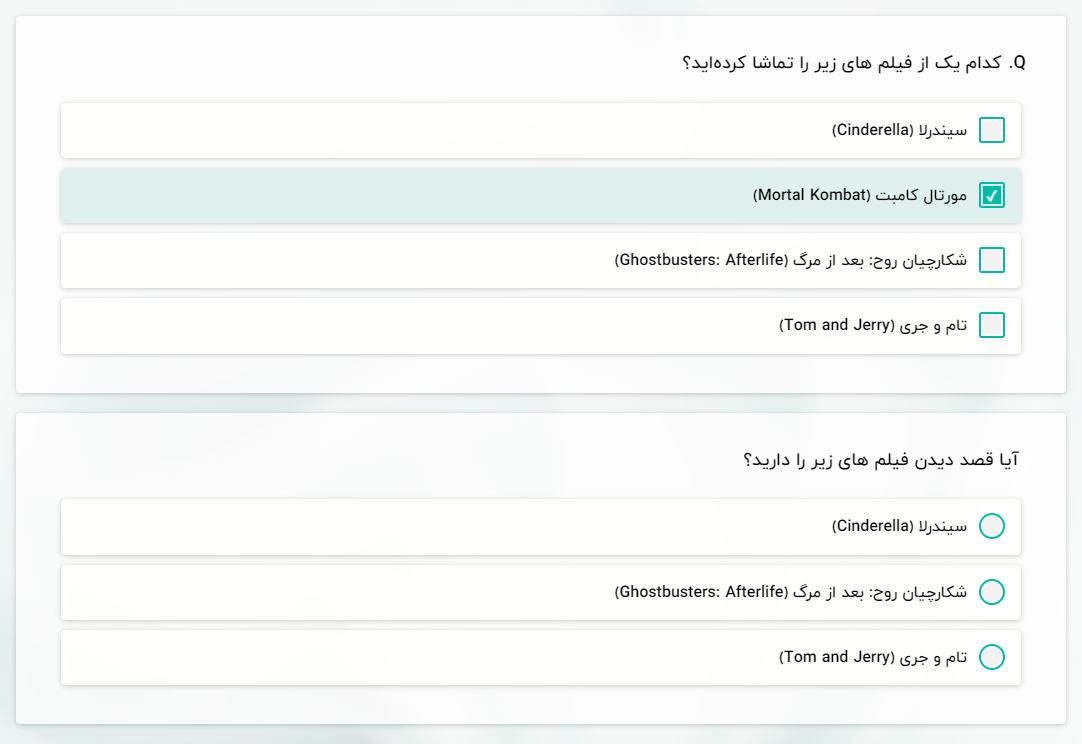
فهرستی یا مستقیم (Index)
با انتخاب هر گزینه از سوال مبدا، گزینه در سوال مقصد نمایش داده میشود. در این حالت از “شناسه سوال به همراه خط فاصله شماره جواب و حرف i“ استفاده کنید مانند {{Q-2i}}. توجه کنید که در این حالت عدد 2 به معنای دومین گزینه از سوال مبدا میباشد. توجه کنید که هر موقع گزینه دوم از سوال مبدا انتخاب شود، این گزینه در سوال مقصد نمایش داده میشود.
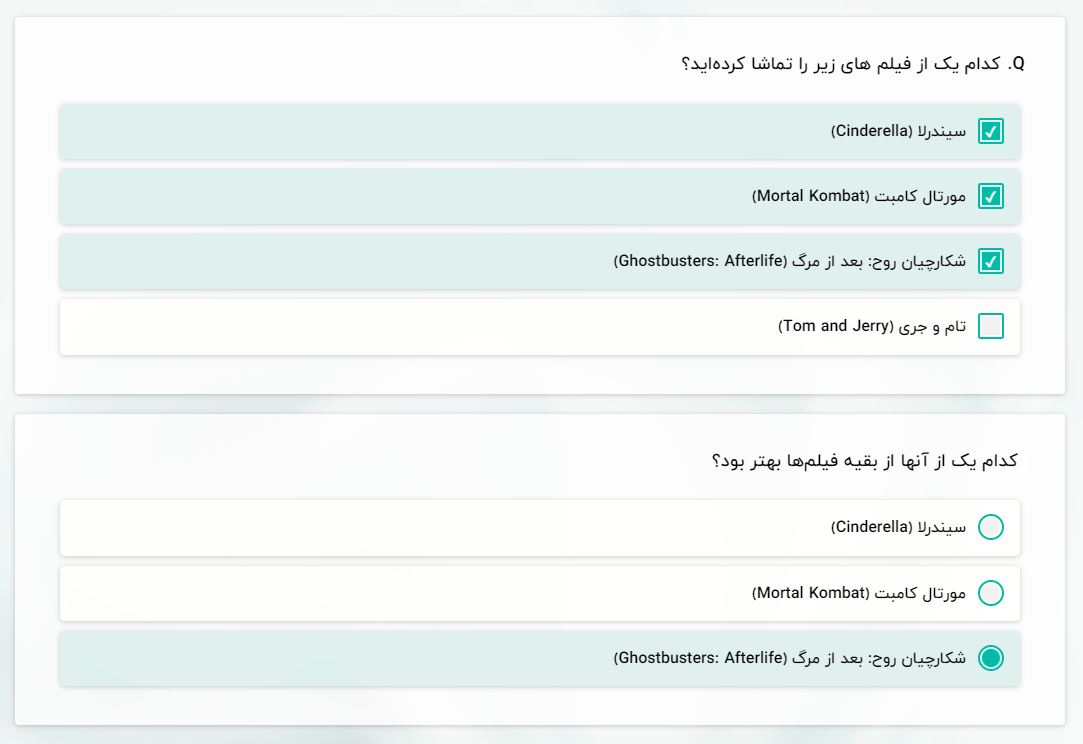
تمام گزینههای انتخاب شده
چنانچه در سوال مقصد شناسه سوال در آکولاد قرار گیرد {{Q}} کلیه گزینههای انتخاب شده سوال مبدا، با یک “,” جدا کننده کنار هم نمایش داده میشود.
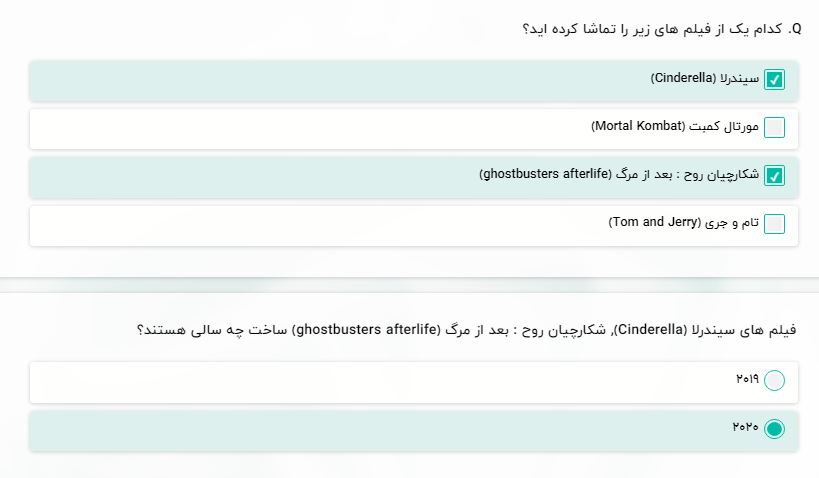
پایپ از سوال ماتریس تک انتخابی
برای پایپ از سوال مبدا ماتریس تک انتخابی به سوالات دیگر، کافی است مراحل زیر را انجام دهید:
- برای سوال مبدا خود، شناسهای را انتخاب کنید. (به عنوان مثال Q)
- برای نمایش گزینه انتخاب شده سوالات هر ردیف در سوال مقصد، کافی است از “شناسه سوال به همراه خط فاصله و شماره ردیف سوال“ در دو آکولاد استفاده کنید. مانند {{Q-2}} در این حالت پاسخ سوالی که در ردیف دوم ماتریس است، در سوال مقصد نمایش داده میشود.
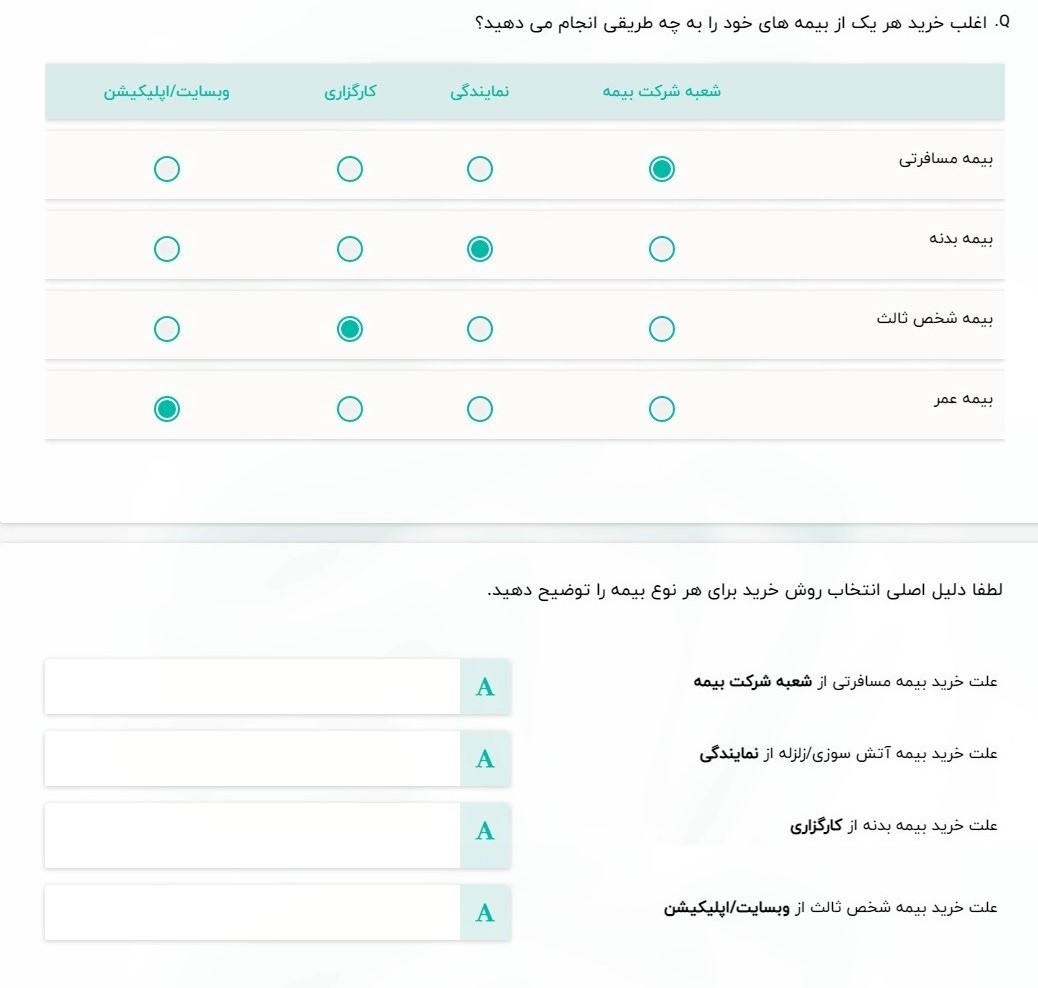
پایپ از سوال ماتریس چند انتخابی
برای پایپ از سوال مبدا ماتریس تک انتخابی به سوالات دیگر، کافی است که مراحل زیر را انجام دهید:
- برای سوال مبدا خود، شناسهای را انتخاب کنید. (به عنوان مثال Q)
- برای نمایش گزینه یا گزینههای انتخاب شده سوالات هر ردیف در سوال مقصد، کافی است از “شناسه سوال به همراه خط فاصله، شماره ردیف سوال، خط فاصله، شماره جواب و حرف i “ در دو آکولاد استفاده کنید. مانند {{Q-2-1i}} در این حالت عدد 2 به معنای دومین ردیف از سوال مبدا ماتریسی و عدد 1 به معنای اولین گزینه از این سوال میباشد.
- چنانچه بخواهید پاسخ هر سوال با انتخاب نشدن در سوال مقصد نمایش داده شود، کافی است از “شناسه سوال به همراه خط فاصله، شماره ردیف سوال، خط فاصله، شماره جواب و حرف o “ در دو آکولاد استفاده کنید. مانند {{Q-2-1o}} در این حالت عدد 2 به معنای دومین ردیف از سوال مبدا ماتریسی و عدد 1 به معنای اولین گزینه از این سوال میباشد.
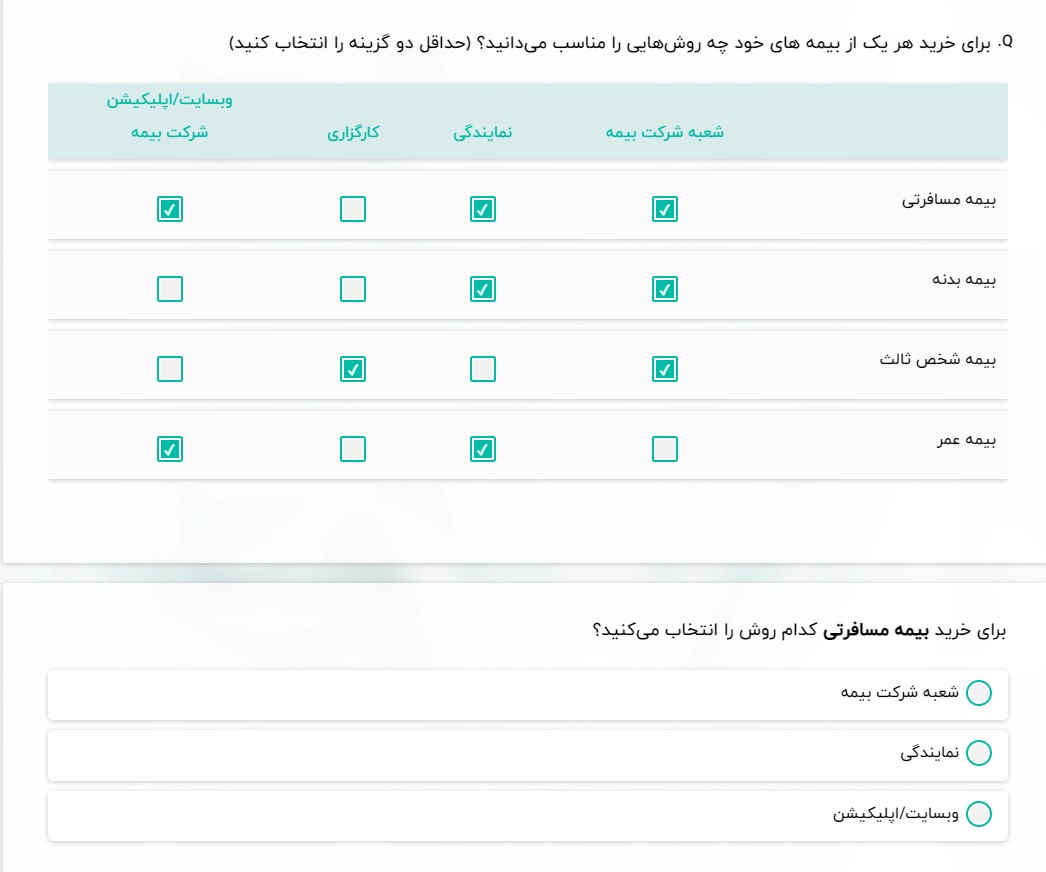
پایپ از سوال چند متنی
برای پایپ از سوال چند متنی به سوالات دیگر کافی است مراحل زیر را انجام دهید:
- برای سوال مبدا خود، شناسهای را انتخاب کنید. (به عنوان مثال Q)
- در متن و یا گزینه سوال مقصد خود، “شناسه سوال به همراه خط فاصله و شماره ردیف سوال“ را در دو آکولاد قرار دهید. مانند {{Q-2}}. در این حالت پاسخ سوال در ردیف دوم سوال مبدا چند متنی، در سوالات مقصد نمایش داده میشود.
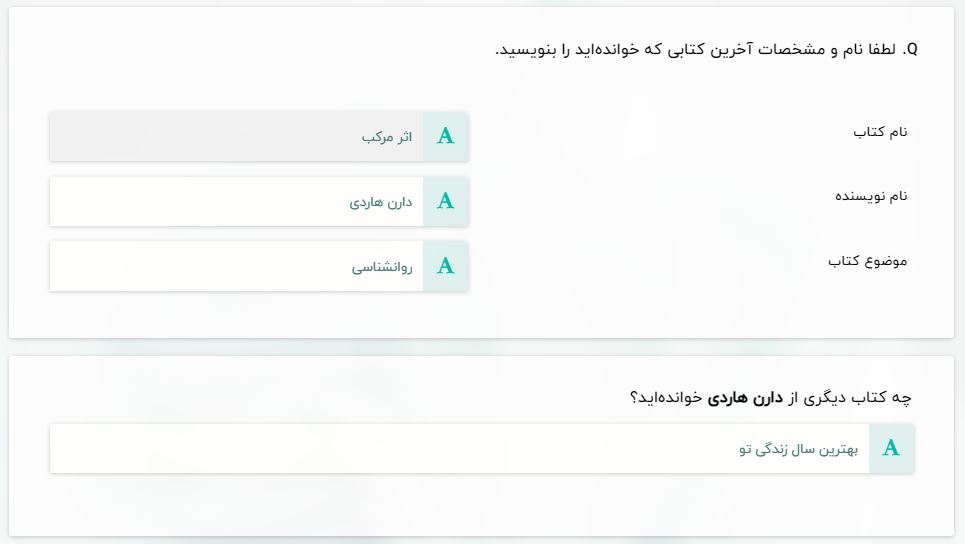
تفاوت روش انتخابی (Selected) و مستقیم (Index)
هنگامی که از یک سوال چند انتخابی مبدا پایپینگ صورت میگیرد، عموما به صورت انتخابی یا مستقیم صورت میگیرد. اگر چه از لحاظ ظاهر پرسشنامه کاربر پاسخ دهنده، تفاوتی را احساس نمیکند ولی این دو روش در خروجی نتایج در فایل اکسل متفاوت عمل میکنند. در ذیل تفاوت این دو روش توضیح داده شده است:
- یکی از مهم ترین تفاوت ها، نحوه نمایش چیدمان دادهها در فایل خروجی Excel میباشد. به عنوان نمونه وقتی در سوال مبدا 5 گزینه باشد و کاربر بخواهد تمامی گزینهها در سوال مقصد نمایش داده شود میتواند از روش Selected با گزینههای {{Q-1}} و {{Q-2}} و {{Q-3}} و {{Q4}} و {{Q5}} و یا از روش Index با گزینههای {{Q-1i}} و {{Q-2i}} و {{Q-3i}} و {{Q-4i}} و {{Q-5i}} استفاده کند. در هر دو فایل خروجی برای این سوال 5 ستون مجزا در نظر گرفته شده است. در روش Selected مقدار گزینههای انتخاب شده به ترتیب از ستون اول به بعد قرار داده میشود ولی در روش Index مقدار هر گزینه انتخاب شده در ستون متناظر خود قرار داده میشود. به عنوان نمونه چنانچه کاربر گزینههای ردیف 2 و 4 سوال مبدا را انتخاب کند در فایل خروجی به روش Selected مقادیر این گزینهها در ستون اول و دوم نوشته میشود ولی در روش Index این مقادیر در ستون دوم و چهارم نوشته میشود.
- روش Selected معمولا موقعی استفاده میشود که کاربر نمی خواهد تمامی گزینههای سوال مبدا در سوال مقصد وجود داشته باشد. به عنوان نمونه وقتی در سوال مبدا 7 گزینه وجود دارد و کاربر پاسخ دهنده نیاز است که حداکثر 3 گزینه آن سوال را انتخاب کند، لازم نیست که در طراحی سوال مقصد از 7 گزینه استفاده گردد و میتوان با روش Selected از سه گزینه {{Q-1}} و {{Q-2}} و {{Q-3}} در سوال مقصد استفاده نمود. قابل ذکر است که چنانچه بخواهد از روش Index در سوال مقصد استفاده کند تا فایل خروجی مورد نظر خود را داشته باشد لازم است که هر هفت گزینه {{Q-1i}} و {{Q-2i}} و {{Q-3i}} و {{Q-4i}} و {{Q-5i}} و {{Q-6i}} و {{Q-7i}} استفاده کند.
نکات مهم در پایپینگ
نکات زیر را قبل از استفاده از پایپینگ مطالعه کنید. برای انجام پایپینگ رعایت نکات زیر الزامی است:
- جهت تعریف شناسه فقط از حروف انگلیسی و عدد استفاده کنید
- لازم است که شناسهها با حروف شروع شوند. مانند Q1 و Q2 و..
- توجه داشته باشید که شناسهها نسبت به کوچکی و بزرگ بودن حساس هستند. چنانچه شناسه سوال را با حرف بزرگ Q استفاده کرده اید، در سوالاتی که میخواهید از آن استفاده کنید از حرف بزرگ Q استفاده نمایید.
- توجه داشته باشید که در پرسشنامه خود برای دو سوال متفاوت از شناسههای مشابه استفاده نکنید. به عبارت دیگر سوالات مبدا نمیتوانند شناسه مشابه داشته باشند
- از یک سوال مبدا میتوان به بیش از یک سوال مقصد عملیات پایپینگ را انجام داد.
- شما میتوانید با استفاده از پایپینگ، مقادیر فیلدهای مورد نظر را در محتوای پیام تشکر، ارسال ایمیل و پیامک پس از پاسخگویی نمایش دهید.
- چنانچه بخواهید محتوای پایپینگ را با استفاده از ویرایشگر متن، تغییر فرمت دهید، لازم است که این تغییر باید بر روی هر دو } باز و بسته و متغیر با هم صورت گیرد. در غیر این صورت پایپینگ عمل نخواهد کرد. به عنوان مثال: {{Q1}} به صورت کامل bold شده است. هنگام نمایش، متغیر به صورت bold نمایش داده میشود. در صورتی یکی از کاراکترها را به اشتباه bold نکرده باشید، عملیات پایپینگ صورت نخواهد گرفت.